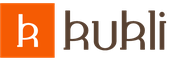Постоянно выходит реклама на телефоне что делать. Почему выскакивает реклама на андроиде и как убрать её
На страницах официального магазина приложений Google Play Market можно найти большое количество бесплатного софта. Но как известно, бесплатный сыр бывает только в мышеловке. Поэтому вместе с интересной игрой или полезным приложением пользователь получает на свое устройство рекламу, просмотр которой обеспечивает отсутствие платы за скачивание программы. Для многих пользователей актуальным является вопрос, как избавиться от рекламы на Андроиде без внесения денег.
Обратите внимание
Прежде чем говорить о способах, как убрать рекламу на Андроиде, следует отметить, почему ее появление (кроме факта раздражения), является нежелательным:
- Рекламное содержимое – это отдельный процесс, который не только резервирует для себя места в пространстве оперативной памяти, но также способствует более быстрому снижению заряда аккумулятора.
- Появление рекламы на смартфоне – это открытие ворот для проникновения внутрь устройство потенциально опасного ПО или вирусов.
- Блокировщики рекламы для Андроида требуются для того, чтобы . Доказано, что постоянно всплывающие рекламные объявления приводят к увеличению показателя в среднем на 70 %. Это может сильно ударить по карману при отсутствии безлимитного подключения.
AdAway или как отключить рекламу на Андроиде при наличии root-прав
Одной из утилит, которую можно использовать для блокировки содержимого рекламного характера, является программа AdAway. Это приложение нельзя найти на страницах официального магазина, который получает свою долю от всей скачанной рекламы, поэтому ее потребуется скачать со .


Схема действий для начала работы следующая:
- Переход в настройки смартфона.
- Открытие вкладки «Безопасность».
- Выставление разрешения на установку из непроверенных источников.
- Скачивание программы с любого ресурса, где выложены инсталляционные файлы для системы Android в формате.apk.
- Запуск процесса установки.
После того, как программа установится в системе, требуется осуществить первичную настройку. При первом запуске приложение запрашивает право на использование root-доступа.
Процедура, как можно убрать всплывающую рекламу на Андроиде средствами AdAway проста – на главном экране следует нажать крупную клавишу «Загрузка файлов и применение блокировки рекламы». Более точные настройки приложения можно выставить в параметрах.
AdBlock – способ, как убрать рекламу на Андроиде, которая выскакивает в браузере сама по себе
Большинство пользователей смартфона часто заходит в Интернет, где сталкивается со всплывающими рекламными окнами. Для операционной системы Android существует очень удобное приложение, аналогичное таковому для стационарного ПК, которое называется AdBlock.
Эту программу также не получится найти на страницах официального магазина приложений. Поэтому перед установкой скачанного файла потребуется разрешить инсталляцию из сторонних источников. Для этого:

- Необходимо зайти в настройки.
- Выбрать пункт меню «Безопасность».
- Поставить галочку напротив пункта «Установка из неизвестных источников».
По завершению процедуры установки следует провести первичную настройку программы, чтобы она существовала в фоновом режиме:

Будет полезным
При необходимости выключить программу требуется в настройках беспроводного соединения выбрать состояние «По умолчанию».
Ручное отключение рекламы
Кроме программных способов удаления назойливых объявлений и прочего рекламного контента, существуют ручные методы, среди которых специалисты на первое место ставят изменение системного файла HOSTS.
Многие сайты в интернете монетизируются исключительно за счет рекламы, позволяя своим владельцам заработать деньги. Если рекламные модули раздражают, их легко убрать – для этого написаны специальные плагины для всех популярных браузеров. Но как убрать всплывающую рекламу на Андроиде, которая раздражает не меньше, чем реклама на сайтах? Такие инструменты есть, о чем мы поговорим в рамках нашего обзора.
Убираем рекламу в браузере
Стандартный браузер в операционной системе Android обладает настолько куцым функционалом, что им лучше не пользоваться. В качестве замены следует использовать более продвинутые браузеры Google Chrome, Opera и Firefox. Последний вариант интересен тем, что позволяет устанавливать плагины, способные убирать излишки рекламы на открывающихся страницах .
Для того чтобы скачать браузер Firefox, необходимо посетить магазин приложений Play Market и воспользоваться поиском. После того как с установкой браузера будет покончено, самое время приступить к его тонкой настройке. Запускаем приложение, заходим в «Инструменты – Дополнения – Обзор всех дополнений Firefox» и на открывшейся страничке находим строку поиска – в нем мы вводим фразу «adblock». В результатах поиска мы найдем множество интересных плагинов:
- Adblock Plus – многофункциональный инструмент для блокировки рекламы на любых сайтах. Обладает гибкими настройками и хорошо «режет» рекламные блоки;
- Adblock from YouTube – убирает рекламу на видеохостинге YouTube (при просмотре роликов в браузере);
- Adblock for Gmail – убирает рекламные модули из интерфейса Gmail;
- Adguard Антибаннер – убирает рекламу не только на сайтах, но и в социальных сетях (в том числе в российских);
- Simple Popup Blocker – препятствует появлению всплывающих баннеров.
Также в репозитарии плагинов присутствуют и многие другие интересные и полезные инструменты – они уберут все рекламные модули, позволяя сконцентрироваться на основном содержимом страницы , а не отвлекаться на баннеры с надписями «бабушка съела свою кошку» и т. д.
Разработчик плагина создал специальный браузер для Android под названием Adblock Browser. Он устанавливается из магазина приложений Play Market и позволяет заблокировать почти всю рекламу, показывающуюся на открываемых страницах. Обязательно опробуйте этот браузер, если хотите избавиться от навязчивой рекламы.
Блокировка рекламы на Андроид в приложениях
Реклама в приложения является основным видом заработка для вебмастеров, разработчиков приложений и самой корпорации Google. Она представлена в виде всплывающих баннеров в программах. Такая реклама очень раздражает, нередко она содержит отвратительные мигающие баннеры, подстраивается под интерфейсы приложений, угрожает наивным начинающим пользователям вирусным заражением.
Почему такую рекламу никто не контролирует – непонятно. Представьте ситуацию – вы начинающий пользователь, и вдруг видите мигающий баннер, что ваше устройство заражено, а контакты похищены. Какова будет ваша реакция? Естественно, это может вызвать испуг – мало кому будет приятна утечка важных данных. Именно на это и рассчитаны многие рекламные материалы – запугать новичка и заставить его установить тот или иной софт .
Итак, контролировать рекламные материалы, а точнее их содержимое, никто не собирается. Тогда как убрать рекламу на Андроиде в приложениях? Не нужно искать блокировщики в магазине приложений Play Market – их там нет, так как корпорация Google не будет подкладывать саму себе такую свинью. Поэтому мы установим специальное приложение Adguard с официального сайта одноименного разработчика.
Знакомимся с приложением Adguard
Ох, как надоел всплывающий баннер после каждого включения телефона. Как просто убрать рекламу на андроиде? В некоторых случаях это просто, в некоторых — сложнее. О том, как я удалял вирусы, которые оставались в смартфоне даже после сброса на заводские настройки я писал в посте . А сейчас займёмся простым случаем.
Часть 1. Удаляем простой рекламный вирус на Андроиде
Я нормально отношусь к рекламе, но баннеры, которые выскакивают и закрывают собой весь экран при том, что в ситуации включения устройства я точно нуждаюсь в информации, а не в рекламе просто выбешивают. Промышляет этим крупнейшая рекламная индийская сеть — inMOBI. Не только они, есть ещё и другие, даже более пакостные.
Вот как это выглядит:
Снимаете вы блокировку для срочного звонка и ищите крестик, чтобы закрыть эту всплывающую дрянь, которая занимает весь экран.
Будем искать виновника. Сразу оговорюсь, что в этой части мы разберёмся с простым вариантом рекламы. Гораздо более худшие примеры будут разобраны во второй части.
В списке установленных приложений ищем те, после установки которых стал появляться баннер. Кстати, баннеры могут не появляться без подключения к Интернету или могут появиться на второй-третий день после того, как приложение закрепилось в системе. Часто «заражение» случается при установки приложений из неофициальных источников. Таким образом, убрать рекламу получится только после блокирования рекламы или после удаления рекламного приложения.
У меня «подарок» нашёлся быстро.

Разрешения. Есть такая штука в Андроиде — разрешения. Понятно, что для электронной почты нужен интернет, а для навигации — доступ к определению местоположения. А что видим ниже? Левое приложение будет кому-то звонить, отсылать СМС предварительно собрав информацию со всех аккаунтов. Что оно делает полезного, кроме как показывает рекламу? Ничего. Так что вывод понятен — удаляем.
Разрешения приложений смотрим тут: Настройки — Приложения — (Название приложения) — Разрешения.
Управляем разрешениями тут: Настройки — Безопасность — App permissions. Тут же можно отключить любое из разрешений.
В моём случае просто нужно было удалить приложение. Ну никакой пользы оно мне не приносило:)

Так я очистил свой смартфон от назойливой рекламы, которая довольно сильно напрягала. Этот случай является едва ли не самым простым. Гораздо более сложные способы убрать рекламу на Андроиде я рассмотрю в последующих частях, а ниже перечислю основные правила безопасности.
Часть 2. Основные правила безопасности на Андроиде.
— Устанавливайте антивирус самым первым приложением. Он поможет детектировать угрозы во время установки последующих приложений «на лету».
— Приложения устанавливайте из официального магазина или с сайта разработчика. На популярных общественных сайтах и форумах, к сожалению, жулики пытаются подсунуть заражённое приложение или использовать такой сайт » в тёмную».
— Обеспечьте безопасность вашей локальной сети как на работе, так и дома. Брандмуэр и антивирус должны быть установлены на всех компьютерах сети, что не исключает необходимость правильной настройки сетевого оборудования. Заражённый смартфон в домашней сети может запросто распространить вирус на всех, кто к этой сети подключен.
Следование этим простым правилам позволит вам снизить вероятность заражения вашего устройства, а значит сохранить время и деньги.
Реклама — один из способов заработка для создателей программ и приложений. Но что делать, если разработчики перестарались с ее количеством либо на вашем смартфоне появился вирус-спамер? Рассмотрим подробнее о том, как удалить рекламу на Android.
Виды рекламы
Обратите внимание! Рассмотрим только те виды, которые используются на телефонах.
Небольшой баннер вверху либо внизу, который может отображаться постоянно либо периодически появляться.
- Interstitial — баннер, всплывающий на весь экран. Часто используется видео.
- Маскированная — после установки вредоносного приложения ничего не происходит (чтобы отвести от себя подозрения). Через несколько дней начинает отображаться реклама.
- Браузерная — находится на сайтах. Расположение зависит от владельца ресурса, ведь именно он управляет ее размещением.
- AirPush — отображается в панели уведомлений. Чаще всего используется злоумышленниками.
Программы для отключения
Обратите внимание! Данный способ не работает только для AirPush.
Adguard
Очень мощный инструмент для блокировки, который обладает огромнейшим функционалом:
- фильтрация всего трафика;
- настройка отдельных приложений;
- белый список;
- антифишинг;
- фильтрация HTTPS-соединения;
- и многое другое.
Сервис доступен для Windows/MacOS/Android/iOS. Единственный недостаток — программа платная:

Обратите внимание! Доступна 7-дневная пробная версия.
Я считаю, что за такие возможности инструмента не жалко заплатить указанную сумму.
Переходим непосредственно к настройке.
- Установите приложение с сайта .
- На главном экране кликните по выключателю для активации.

- Подтвердите использование VPN-подключения.

Обратите внимание! По умолчанию утилита блокирует отображение только в браузере. Для фильтрации всех приложений необходима платная подписка.
- Откройте выдвижное меню слева → «Настройки».

- Если хотите фильтровать все программы, то перейдите в «Основные настройки» → «Фильтровать трафик всех приложений».

- Для повышения качества работы вернитесь в предыдущее меню → «Фильтрация HTTPS».

- Переведите тумблер в активное положение → подтвердите создание сертификата.

- Во вкладке главного меню «Настройки приложений» можно отслеживать поток трафика для каждого из них.

- Для блокировки рекламы выберите приложение → нажмите на него.
- Переведите тумблер «Блокировка рекламы» в активное положение.

- Настройте по необходимости другие параметры.
Adblock Plus
Популярный сервис, который известен по расширению для браузеров. Функционал не такой большой, как у предыдущего приложения, но со своей задачей справляется отлично.
Если ваше устройство не рутировано, то придется вручную вводить прокси для каждой сети Wi-Fi. После первой настройки утилита будет работать в фоновом режиме и фильтровать весь входящий трафик, что позволяет блокировать рекламу в приложениях и браузере.
Переходим к активации Adblock Plus.

Теперь Adblock работает в фоновом режиме.
Блокировка AirPush
Если постоянно появляются непонятные уведомления, то необходимо воспользоваться отличной утилитой Addons Detector. Она сканирует установленные приложения и указывает на виновника.
- Установите программу и запустите ее.
- Нажмите «Сканировать» → «Ок».

- Выберите подпункт «Аддоны».
- В выпадающем меню укажите «Реклама».

- Утилита отобразит программы, которые шлют AirPush.

- Установите и запустите приложение.
Указанные приложения необходимо удалить, либо запретить доступ к уведомлениям.
Удаление рекламного вируса
Если на устройстве периодически отображаются рекламные баннеры, то это может сигнализировать о наличии вирусов. Проверить их наличие можно с помощью антивируса.
Обратите внимание! Для примера будет использован ESET Mobile Security. Можно использовать любое другое (проверенное) антивирусное ПО из Play маркета.